目次
Googleドキュメントはワードみたいな文書作成ソフト
Googleドキュメントは、インターネット上で文書を作成、編集、共有できる無料のサービスです。Microsoft Wordのような従来の文書作成ソフトと異なり、ソフトウェアのインストールは不要、インターネットに接続できる環境とGoogleアカウントがあればどこからでもアクセスして利用できます。ここでは、基本的な使い方を説明します。
Googleドキュメントにアクセスする
まず、お使いのコンピュータやスマートフォンでウェブブラウザ(Google Chrome、Safari、Firefoxなど)を開きます。
アドレスバーに「docs.google.com」と入力し、Enterキーを押します。

Googleアカウントにログインしていない場合は、ログイン画面が表示されます。既存のGoogleアカウントでログインするか、「アカウントを作成」をクリックして新しいアカウントを作成します。GoogleアカウントはGmailやYouTubeなどのGoogleのサービスを利用する際に必要となるアカウントです。
新しいドキュメントを作成する
Googleドキュメントのホーム画面が表示されたら、画面左上に表示されているカラフルな「+」マークをクリックします。これは新しいドキュメントを作成するためのボタンです。

クリックすると、「空白」と表示された新しいドキュメントが自動的に作成され、編集画面が開きます。
もし「テンプレートギャラリー」が表示された場合は、「空白」のテンプレートを選択してください。テンプレートを使えば、すでに書式設定などがされた状態から文書作成を始めることができます。
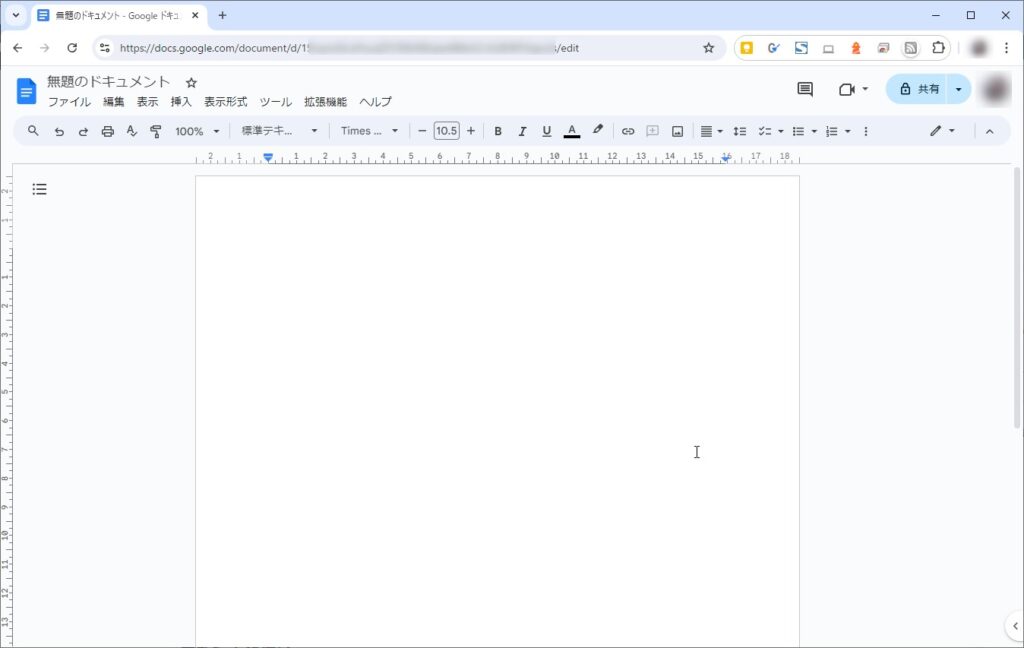
文書を作成・編集する
ドキュメントが開いたら、まずは文書のタイトルを入力しましょう。画面上部にある「無題のドキュメント」という部分をクリックすると、タイトルを入力できます。
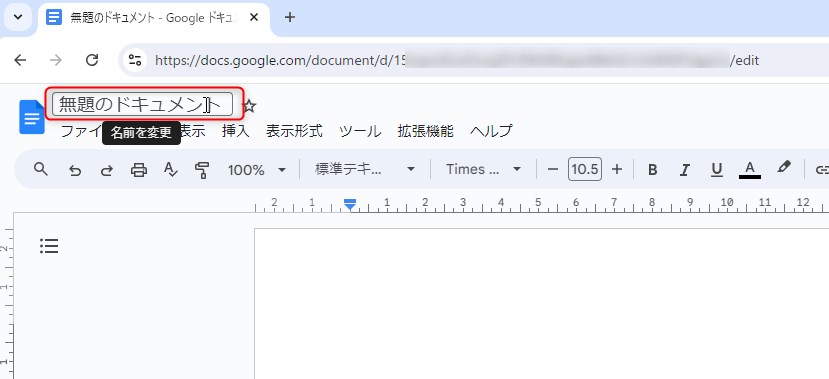
タイトルを入力したら、本文の入力に移ります。画面中央の白い領域が文書の編集エリアです。編集エリア内をクリックし、カーソルを移動し、自由にテキストを入力できます。
入力したテキストは、フォント、サイズ、色、太字、斜体、下線、箇条書き、段落番号など、さまざまな書式設定が可能です。これらの書式設定は、画面上部にあるツールバーのボタンを使用して行います。
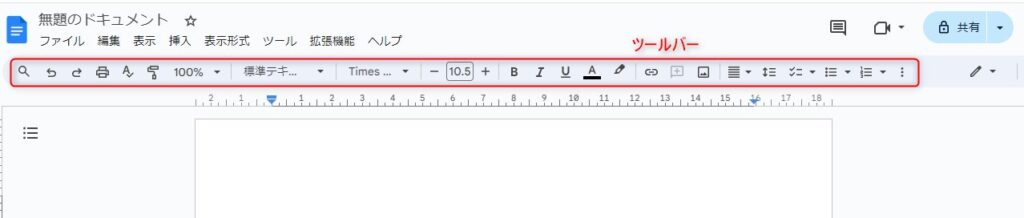
また、Googleドキュメントでは、画像、リンク、表、図形、特殊文字などを挿入することができます。これらの要素を挿入することで、より見やすく、分かりやすい文書を作成できます。
書式設定を行う
Googleドキュメントでは、Microsoft Wordと同様に、文書の見た目を自由に調整できます。
- 文字の書式設定
ツールバーのボタンを使用して、フォントの種類、サイズ、色、太字、斜体、下線、文字色、背景色などを設定できます。 - 段落の書式設定
ツールバーのボタンを使用して、箇条書き、段落番号、インデント、行間、段落前後の間隔などを設定できます。 - スタイルの適用
「標準テキスト」「見出し1」「見出し2」といったスタイルを適用することで、文書の構造を明確にしたり、デザインに統一感を持たせることができます。
その他、ツールバーに表示されていない書式設定は、「書式」メニューから選択できます。
ファイルを保存する
Googleドキュメントは、変更内容が自動的にGoogleドライブに保存されるため、手動で保存する必要はありません。
ドキュメントは、使用中のGoogleアカウントのGoogleドライブ内にある「マイ ドライブ」という場所に保存されます。
ファイル名は文章につけたタイトルがファイル名になりますが、必要に応じて変更できます。ファイル名を変更するには、編集画面上部のタイトルをクリックして、新しいファイル名を入力します(先ほど登録した文章のタイトルを変更する)。
ファイルを共有する
作成したドキュメントは、他のユーザーと共有することができます。共有は、閲覧のみを許可したり、編集を許可したりと、権限を設定できます。
共有するには、画面右上の「共有」ボタンをクリックします。
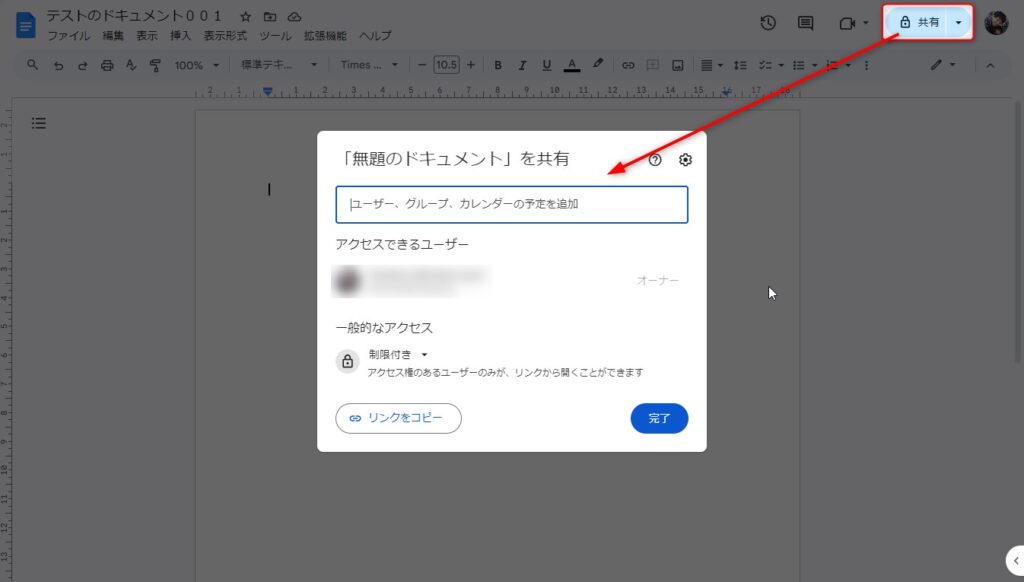
表示されたウィンドウで、共有相手のメールアドレスを入力するか、「リンクを取得」をクリックして共有用のリンクを取得します。
アクセス権を「閲覧者」「編集者」「コメント可」から選択し、「送信」をクリックします。
共有された相手には、メールで共有された旨が通知されます(通知をONにした場合)。
その他の便利な機能
- オフライン編集
インターネットに接続していない状態でもドキュメントを編集できます。オフライン編集を有効にするには、設定画面から「オフライン」をオンにします。 - バージョン履歴
過去のバージョンを閲覧・復元できます。誤って削除したり、編集してしまった場合でも、以前の状態に戻すことができます。 - コメント機能
ドキュメントにコメントを追加できます。共同編集を行う際に、修正箇所や意見を伝え合うために便利です。 - アドオン
Googleドキュメントの機能を拡張するアドオンを追加できます。翻訳、校正、アンケート作成など、様々な機能を追加できます。 - Microsoft Wordとの互換性
Googleドキュメントは、Microsoft Word(.docx)形式のファイルを開いたり、保存したりすることができます。
(ワードにしかない書式設定や機能は変換されず、一部のレイアウトなどがずれることがあります)
Googleドキュメントのメリット
- どこからでもアクセス可能
インターネットに接続できる環境であれば、いつでもどこでもドキュメントにアクセスできます。 - リアルタイム共同編集
複数のユーザーが同時にドキュメントを編集できます。編集内容はリアルタイムで反映されるため、共同作業がスムーズです。 - 無料
Googleアカウントがあれば無料で利用できます。高価なソフトウェアを購入する必要はありません。
Googleドキュメントは、シンプルながらも高機能な文書作成ツールです。基本的な使い方をマスターすれば、日々の作業効率が飛躍的に向上するでしょう。